Rumah >hujung hadapan web >tutorial js >教你自己创建一个Vue的UI组件库类似Element
教你自己创建一个Vue的UI组件库类似Element
- 不言asal
- 2018-09-01 17:17:196319semak imbas
本篇文章给大家带来的内容是关于教你自己创建一个Vue的UI组件库类似Element ,有一定的参考价值,有需要的朋友可以参考一下,希望对你有所帮助。
前言
随着前端的三大框架的出现,组件化的思想越来越流行,出现许多组件库.它能够帮助开发者节省时间提高效率,
如React的Ant-design,Vue的iView,Element等,它们的功能已经很完善了.
我写这遍文章的目的:记录自己搭建UI库的过程(对Vue的理解加深了好多)演示地址
首先讲一下思路:
平常写组件时,写一个组件要用时直接导入就行了,如你写了一个time.vue,用的时候
import time from '路径'
现在要写一个组件库,是不是把所有组件一个文件夹里(如button.vue,icon.vue,input.vue...),通过Vue.components注册所有组件,再通过Vue.use()安装一下就实现了,这就是所以的vue插件的思路,没有那么神秘
1.环境准备
前面说要把所有的组件放在一个文件夹里,最简单就是用脚手架搭一个项目目录结构,
同时还需要添加示例文档----方便调试和展示:
按钮的示例效果
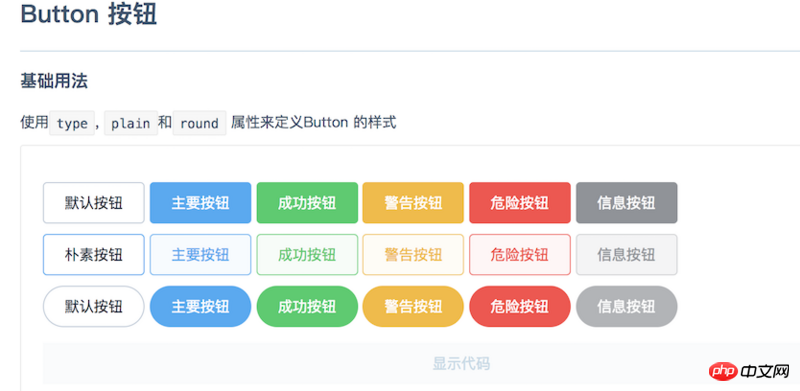
现在要考虑比较重要的两点:目录结构和示例文档
1.目录结构
直接用vue-cli建立项目结构, 在基础上修改一下就行了(以满足我们示例的展示)
目录结构
. ├── build -------------------------webpack相关配置文件 │ ├── build.js │ ├── check-versions.js │ ├── logo.png │ ├── strip-tags.js │ ├── utils.js │ ├── vue-loader.conf.js │ ├── webpack.base.conf.js -------配置markdown设置时会用到它 │ ├── webpack.dev.conf.js │ └── webpack.prod.conf.js ├── config ------------------------vue的基本配置 │ ├── dev.env.js │ ├── index.js │ └── prod.env.js ├── examples -----------------------放置例子 │ ├── App.vue --------------------根文件 │ ├── assets ---------------------静态资源 │ │ ├── css --------------------css │ │ ├── img --------------------图片 │ │ └── logo.png ---------------vue的logo │ ├── components -----------------公共组件 │ │ ├── demo-block.vue ---------盒子组件 │ │ ├── footer.vue -------------footer组件 │ │ ├── header.vue -------------header组件 │ │ └── side-nav.vue -----------侧边栏组件 │ ├── docs -----------------------例子模块的文档 │ │ ├── breadcrumb.md ----------面包屑组件文档 │ │ ├── button.md --------------按钮组件文档 │ │ ├── card.md ----------------卡片组件文档 │ │ ├── guide.md ---------------简介文档 │ │ ├── icon.md ----------------图标文档 │ │ ├── install.md -------------安装文档 │ │ ├── layout.md --------------布局文档 │ │ ├── logs.md ----------------更新日志文档 │ │ ├── message.md -------------消息文档 │ │ ├── start.md ---------------快速开始1文档 │ │ ├── tag.md -----------------标签文档 │ │ └── twotable.md ------------二维表格文档 │ ├── icon.json ------------------图标数据 │ ├── main.js --------------------入口文件 │ ├── nav.config.json ------------侧边栏数据 │ └── router ---------------------路由 │ └── index.js ---------------路由配置 ├── packages -----------------------组件库源代码 │ ├── README.md ------------------README │ ├── breadcrumb -----------------面包屑源码 │ │ ├── index.js │ │ └── src │ ├── breadcrumb-item ------------面包屑源码 │ │ └── index.js │ ├── button ---------------------按钮源码 │ │ ├── index.js │ │ └── src │ ├── card -----------------------卡片源码 │ │ ├── index.js │ │ └── src │ ├── col ------------------------列布局源码 │ │ ├── index.js │ │ └── src │ ├── message --------------------消息源码 │ │ ├── index.js │ │ └── src │ ├── two-dimensional-table -----二维表格源码 │ │ ├── index.js │ │ └── src │ ├── row -----------------------行源码 │ │ ├── index.js │ │ └── src │ ├── tag -----------------------标签源码 │ │ ├── index.js │ │ └── src │ ├── theme-default --------------样式表 │ │ └── lib │ ├── package.json │ └── index.js -------------------组件库入口 ├── index.html ---------------------主页 ├── package.json ├── static └── README.md
以上是已经修改过的目录结构,将脚手架生成的src目录改为examples用来放示例文档,所以相应的你要修改build目录下的webpack.base.conf.js ,让它指向examples,webpack才能正确进行打包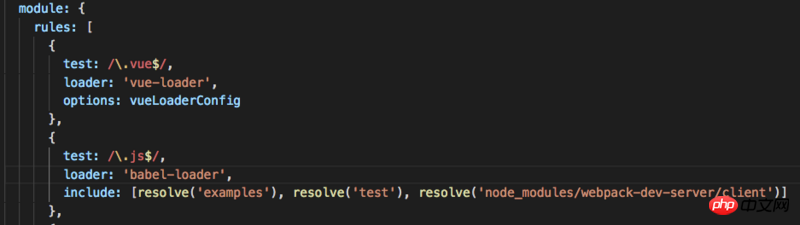
示例文档,编写文档使用markdown最适合了,要让vue能够实现markdown文档可以用vue-markdown-loader,配置相关文件在webpack.base.conf.js 的rules里添加
就可以开始写文档,测试一下
{
path: '/hello',
name: 'hello',
component: r => require.ensure([], () => r(require('../docs/hello.md')))
}
npm run dev 跑项目打开http://localhost:8080/#/hello, 可以显示,初步成功(基本实现)
接下来就要实现示例文档的效果: 既能演示又有代码展示(如下图)
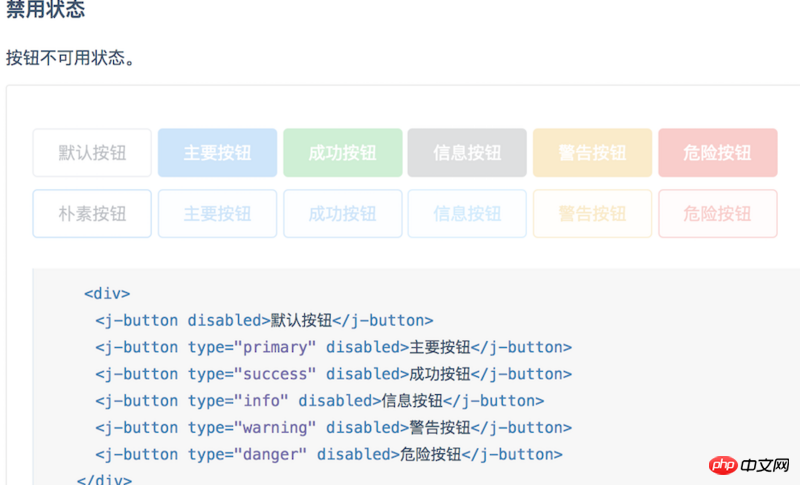
如上图的示例文档是button.md, 要让它在button.md一个文件里想显示代码的地方显示代码,想显示按钮的地方显示按钮,所以就要在显示按钮的地方打上一个标识符,
让编译过程中能够识别,安装.vue的方式编译展示还是要用到markdown的配置,它其实封装了markdown-it,支持options选项,只要加上定义的标识符(我用的是'demo'),options 选项的配置(也在webpack.base.conf.js 里)
const vueMarkdown = {
preprocess: (MarkdownIt, source) => {
MarkdownIt.renderer.rules.table_open = function () {
return '<table class="table">'
}
MarkdownIt.renderer.rules.fence = utils.wrapCustomClass(MarkdownIt.renderer.rules.fence)
const code_inline = MarkdownIt.renderer.rules.code_inline
MarkdownIt.renderer.rules.code_inline = function (...args) {
args[0][args[1]].attrJoin('class', 'code_inline')
return code_inline(...args)
}
return source
},
use: [
[MarkdownItContainer, 'demo', {
// 用于校验包含demo的代码块
validate: params => params.trim().match(/^demo\s*(.*)$/),
render: function (tokens, idx) {
var m = tokens[idx].info.trim().match(/^demo\s*(.*)$/);
if (tokens[idx].nesting === 1) {
var desc = tokens[idx + 2].content;
// 编译成html
const html = utils.convertHtml(striptags(tokens[idx + 1].content, 'script'))
// 移除描述,防止被添加到代码块
tokens[idx + 2].children = [];
return `<demo-block>
<p slot="desc">${html}</p>
<p slot="highlight">`;
}
return '</p></demo-block>\n';
}
}]
]
}
其实这就是把要当解析器遇到带demo的标识符时就会添加我们准备好的demo-block组件,按照以上规则解析成AST(抽象语法树),再把它编译成html
所以写示例文档时,可以这样写
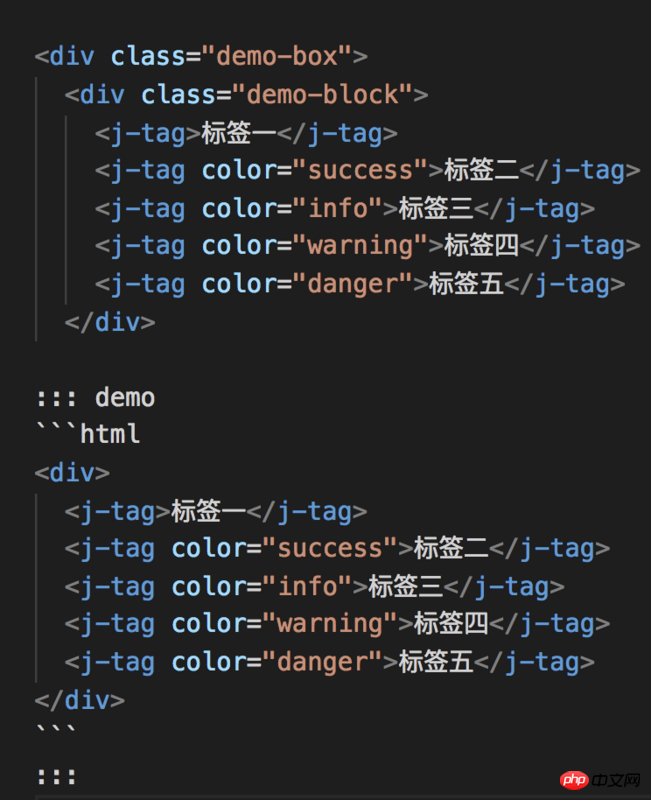
2.如何编写组件源码
其实没有想象中那么难,就像平常写组件那样,只不过要按照一定结构编写(具体的可以去看我的github),一般的UI组件库都支持全局引入和单个组件引入,
全局引入:
const install = function(Vue) {
if(install.installed) return
components.map(component => Vue.component(component.name, component))
}
遍历你写的组件,通过Vue.component注册到Vue上,构成一个install函数,暴露install,当你的别的项目要用时只要安装一下包,用Vue.use()使用(像别的插件一样)
单个文件引入:
export default {
install,
JButton,
JCol,
JRow,
JTag,
JBreadcrumb,
JBreadcrumbItem,
JCard,
towTable
}
类似的只要暴露出组件就OK了
别人要能够通过npm安装包用我们的包,我们是不是要在包里写所以组件和样式,别人只要npm安装包和引入一个全部组件的样式两步骤就可以使用了
3. npm发布你的UI框架
你要拥有一个npm账号(没有的直接去官网注册一个)
打开终端登录npm
npm login
3.发布包
我们只有发布packages这个文件夹就行,写好packages文件夹下个的package.json
{
"name": "jk-ui",
"version": "1.0.9",
"description": "UI base on Vue",
"main": "index.js",
"scripts": {
"test": "echo \"Error: no test specified\" && exit 1"
},
"repository": {
"type": "git",
"url": "git+ssh://git@github.com/liuyangjike/JKUI.git"
},
"keywords": [
"UI"
],
"author": "Jike",
"license": "ISC",
"bugs": {
"url": "https://github.com/liuyangjike/JKUI/issues"
},
"homepage": "https://github.com/liuyangjike/JKUI#readme"
}
使用npm publish发布就OK了,别人就可以用npm install jk-ui --save愉快的玩耍了
相关推荐:
Atas ialah kandungan terperinci 教你自己创建一个Vue的UI组件库类似Element. Untuk maklumat lanjut, sila ikut artikel berkaitan lain di laman web China PHP!

